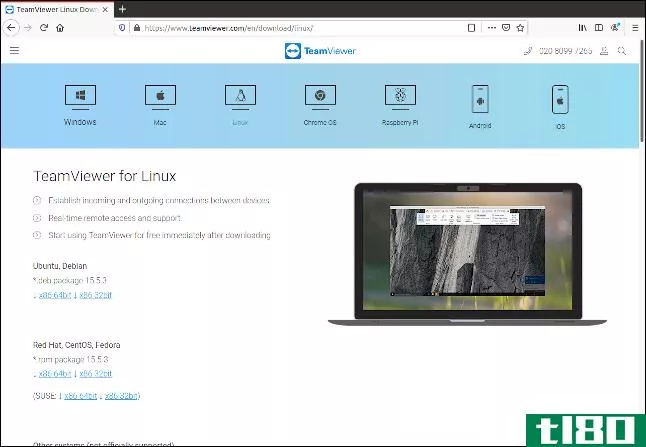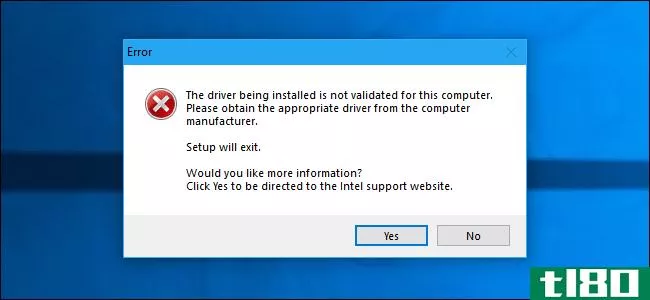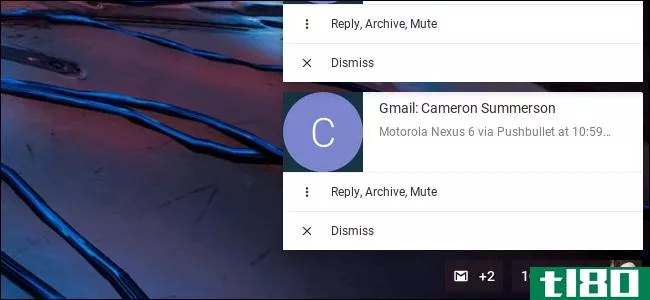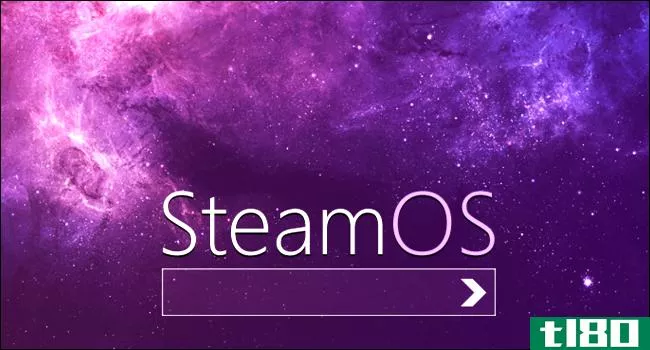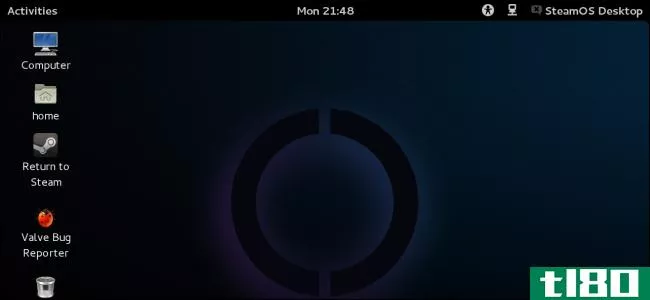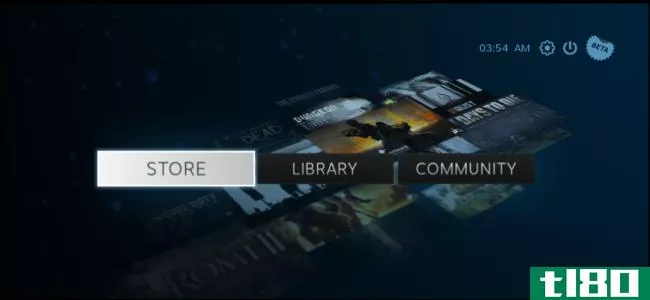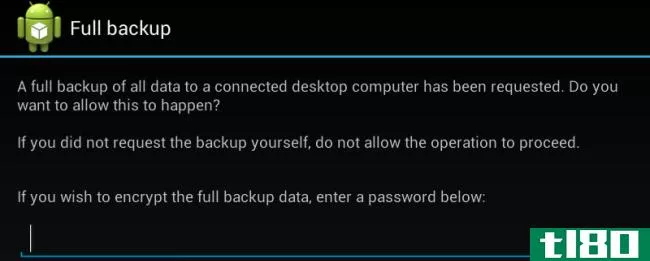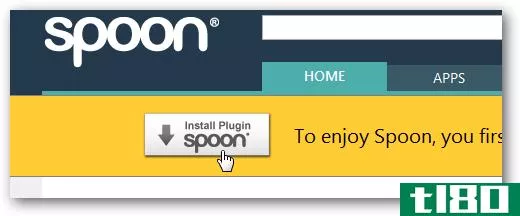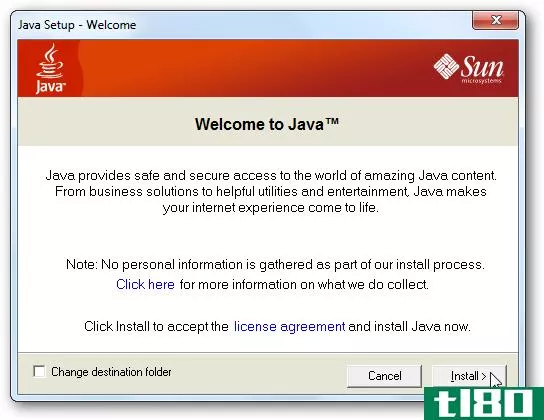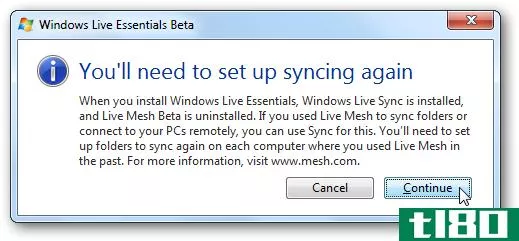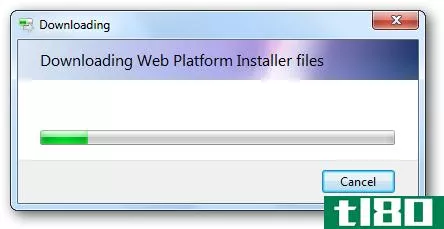如何在您的计算机上安装steamos测试版

SteamOS终于放弃了它所有的测试版荣耀。如果你是幸运的300人中的一员,有一些硬件可以玩,你就都准备好了。然而,我们其他人必须在自己的机器上安装它。下面是如何做到这一点。
在我们开始之前,有一些非常重要的警告:
- 这会擦干净你的机器。由于way Valve已分发此映像,因此无法使用现有设置对硬盘驱动器进行分区或双引导。这是一个恢复映像,如果您试图将分区表安装在同一硬盘上,它将被清除。如果您想以非破坏性的方式使用它,可以在虚拟机中尝试。一旦安装了SteamOS,就可以创建一个新的Windows分区,但这将删除现有的安装程序。
- 这也可能会擦除辅助硬盘驱动器。基本方法不适合安装在具有多个驱动器的系统上。根据引导表的设置方式,您可能会无意中丢失其他驱动器上的数据。请注意安全,移除除要安装SteamOS的硬盘驱动器之外的所有硬盘驱动器。
- 你需要一个NVIDIA显卡。对不起AMD用户。据报道,支持将在未来,但现在如果你没有一个NVIDIA图形卡,你将不得不坐在这一个了。
你需要什么
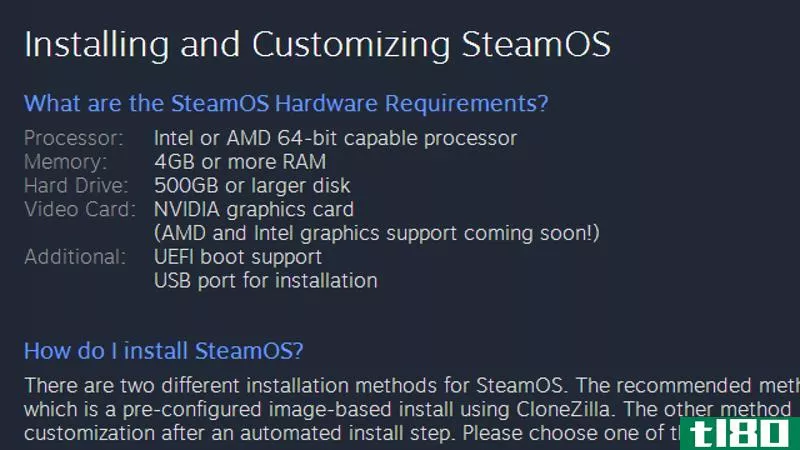
在开始之前,您需要下载和/或收集以下内容:
- SteamOS安装程序(这里是一个非官方的洪流)
- 4GB或更大的U盘
- 支持UEFI的主板
安装SteamOS有两种主要方法,您使用哪种方法将决定您需要哪种下载。最简单的方法是刷新恢复光盘映像,下载容量约为2.4GB(在上面的链接中称为“SYSRESTORE.zip”)。稍微复杂一点的方法包含了所有有趣的专家按钮,大约960MB,标记为“steamosistaller.zip”。
方法一:简单的方法
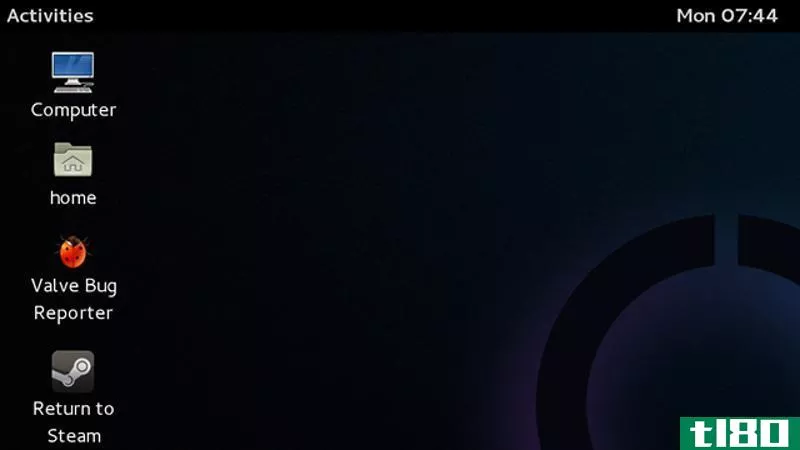
启动并运行SteamOS的最简单方法是安装恢复映像。再次提醒一下,不管分区如何,这种方法都会完全擦除整个硬盘驱动器。只要你准备好了,下面是你要做的:
- 将U盘格式化为FAT32。将其命名为“SYSRESTORE”。
- 解压缩SYSRESTORE.zip并将其内容放在USB驱动器上。
- 从U盘启动机器。
- 引导时,从引导菜单中选择UEFI条目。
- 选择“还原整个磁盘”
此方法将在您的计算机上创建一个完整的、随时可用的SteamOS安装。如果您想用Windows安装双引导SteamOS,现在就可以进行设置。虽然这是基于Debian的,但我们的双启动Windows和Ubuntu指南至少可以帮助您找到正确的方向。
方法二:先进灵活的方法
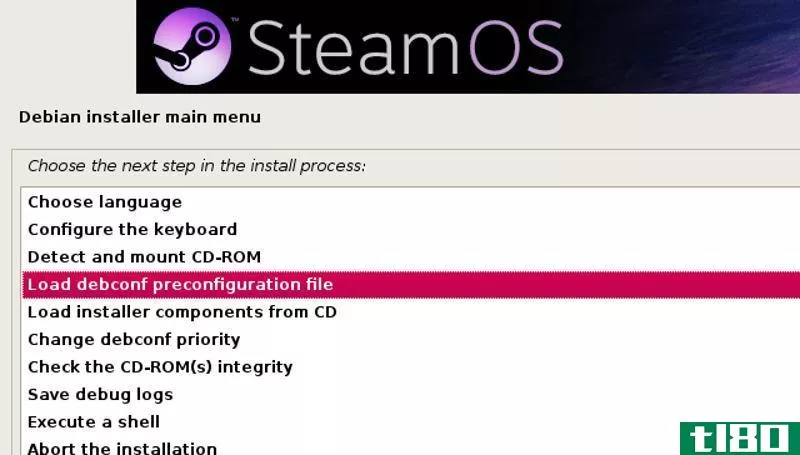
如果你觉得更具冒险精神(或者想尽量减少直接从Steam下载的量),你可以使用第二种方法。这种方法和以前的方法有两个主要区别。对于初学者来说,下载量要小得多。部分原因是因为一旦你安装了操作系统,你仍然需要下载Steam。您安装的大部分只是Debian的定制版本。
不过,更重要的是,此方法具有专家安装模式。可以使用此方法调整一些设置。这就是说,如果您对Linux发行版和安装不是很有经验,那么您可能不应该搞砸这件事。
要通过此方法安装SteamOS,请执行以下步骤:
- 将较小的SteamOSInstaller.zip文件解压缩到U盘。
- 从U盘启动机器。
- 从引导菜单中选择UEFI条目。
- 选择“自动安装”
- 安装完成后,引导到操作系统。您将面临一个登录屏幕。有一个默认帐户,用户名和密码都是“steam”。使用这些凭据登录。
- 双击桌面上的Steam图标下载并安装Steam。
- 之后,您可以使用相同的凭证通过步骤5中使用的登录菜单(通过下拉框选择“SteamOS”)登录到SteamOS。
如果您想维护Debian安装,并且只在需要时才登录到SteamOS,您可以在这里结束。但是,如果您想一路提交,那么从最后一节的第8步开始,按照Valve的说明进行最终的定制调整,以便分区是100%蒸汽。
方法#2.5:关于虚拟化的说明
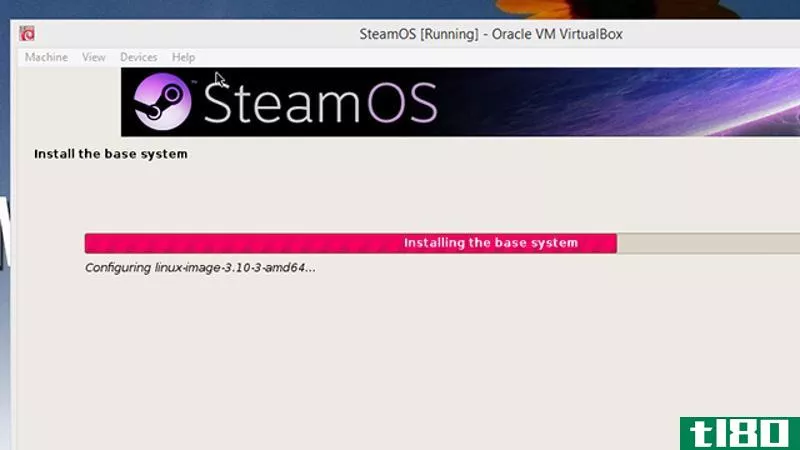
好吧,那么你已经走了这么远,你还不确定你想冒险。这很公平。SteamOS仍然是一个测试版,它需要相当大的投入。如果您还想尝试一下,可以在VirtualBox中安装SteamOS。如果您还没有安装VirtualBox,我们这里的指南将为您提供入门指南。
创建虚拟化SteamOS机器的过程比上面的安装要复杂一些,但是本指南可以很好地指导您完成这个过程。它建立在上述方法2的基础上,不过您将从安装程序中创建一个ISO,而不是USB安装。不过,请记住,在虚拟机中运行SteamOS可能会导致一些相当糟糕的性能,而且几乎肯定不会有利于真正的游戏。这种方法可能最适合那些喜欢摆弄(不满足于玩弄大局并称之为好东西)的无所事事的好奇者。
标题图片混合从卡佐尔58(Shutterstock)和萨什金(Shutterstock)。
- 发表于 2021-05-22 06:34
- 阅读 ( 65 )
- 分类:互联网
你可能感兴趣的文章
如何在linux上安装和使用teamviewer
...得轻而易举,而且它是免费的,可供私人使用。下面介绍如何在Linux上安装和使用它。 跨平台系列技术支持 当朋友和家人遇到电脑问题时,你是他们的技术顾问吗?帮忙总是好的,但是任何能让工作更快更容易的事情都是最受...
- 发布于 2021-04-02 03:35
- 阅读 ( 204 )
如何修复英特尔计算机上的“此计算机未验证正在安装的驱动程序”
...动程序,一定要更新您的NVIDIA或AMD图形驱动程序以及。 如何手动安装驱动程序 为此,您只需通过设备管理器手动安装英特尔驱动程序,而不必使用nice安装程序包。这只在您第一次这样做时才是必需的,而且您将来可以正常安装...
- 发布于 2021-04-06 15:54
- 阅读 ( 149 )
如何将android通知同步到pc或mac
...无需任何附加软件。只需使用内置的**应用程序。 相关:如何使用Pushbullet同步你的电脑和Android**之间的各种东西 幸运的是,由于一个叫做Pushbullet的工具,这是一个非常简单的任务。现在,我要告诉你:Pushbullet不仅仅是将通知...
- 发布于 2021-04-07 08:29
- 阅读 ( 179 )
如何在virtualbox中安装steamos
...a/cdrom 按“回车”键后,您将看到一条消息,说明磁盘是如何被写保护并以只读方式装入的。那意味着你做得对。 现在您需要键入以下字符串,在“sh”和“/media”之间留一个空格,然后按“Enter”。 sh /media/cdrom/VBoxLinuxAdditi***...
- 发布于 2021-04-10 07:39
- 阅读 ( 158 )
10个可供选择的pc操作系统
...使用SkyOS的开发版本。SkyOS的开发于2009年结束,但上一个测试版于2013年免费下载。 你也可以安装FreeDOS——DOS的开源版本——来重温DOS的旧时代。 图片来源:Travis Isaacs在Flickr上,Theis Kofoed Hjorth在Flickr上
- 发布于 2021-04-11 09:07
- 阅读 ( 166 )
双启动解释:如何在您的计算机上有多个操作系统
...详细信息,请按照我们的指南在Mac上安装Linux。 相关:如何在Mac上安装Windows与训练营 一台计算机上的操作系统不限于两个。如果你想,你可以在你的电脑上安装三个或更多的操作系统-你可以在同一台电脑上安装Windows、Mac OS X...
- 发布于 2021-04-11 10:03
- 阅读 ( 216 )
如何使用steamos桌面
...”。Steam的界面将关闭并向您展示一个Linux桌面。 相关:如何双引导Windows和SteamOS 介绍桌面 如果你是一个Linux极客,你会认识到SteamOS桌面是GnomeShell桌面-连同其他Gnome3实用程序-建立在DebianWheezy之上。如果你不是Linux极客,桌面应...
- 发布于 2021-04-11 12:31
- 阅读 ( 173 )
如何双启动windows和steamos
...图形是怎么回事,但一切似乎都很顺利。这只是一个非常测试版的体验。) 键入“y”并继续创建恢复分区。 现在可以重新启动到SteamOS。 使用steamos SteamOS现在应该可以正常工作了。它将启动在一个更抛光的方式与进度条。当...
- 发布于 2021-04-11 12:51
- 阅读 ( 166 )